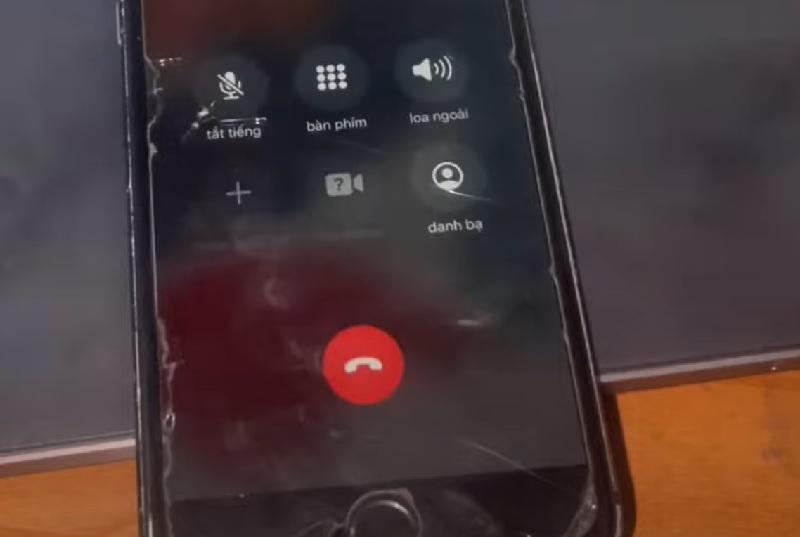Mất điện thoại luôn gây ra nhiều phiền toái, bởi thiết bị chứa nhiều thông tin cá nhân và dữ liệu gắn liền với công việc lẫn cuộc sống thường ngày. Do đó, trang bị cho mình kỹ năng xử lý khi điện thoại thất lạc là điều cần thiết. Bài viết sau sẽ hướng dẫn bạn cách tìm iPhone bị mất qua số điện thoại đơn giản, dễ áp dụng.
Nội Dung Bài Viết
ToggleTìm iPhone bị mất qua số điện thoại được không?
Định vị iPhone thông qua số điện thoại hoàn toàn có thể thực hiện được. Dưới đây là hai lợi ích khi sử dụng cách này:
- Xác định vị trí thiết bị: nhờ định vị qua số điện thoại, bạn dễ dàng biết được iPhone đang ở đâu, không chỉ hữu ích cho chính bạn mà còn khi muốn theo dõi vị trí của người thân, bạn bè. Ngoài ra, nếu nghi ngờ có hành vi truy cập trái phép, bạn cũng có thể khóa thiết bị từ xa để bảo vệ thông tin cá nhân
- Hỗ trợ tìm lại điện thoại: trong trường hợp iPhone bị đánh cắp hoặc để quên, tìm qua số điện thoại sẽ là phương án cần thiết để định vị và lấy lại thiết bị
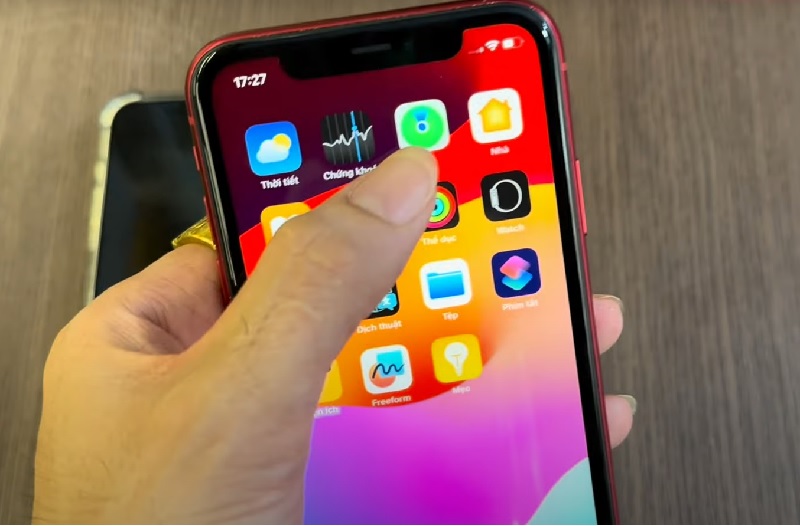
Điều kiện tìm iPhone bị mất qua số điện thoại
- Thiết bị iPhone kích hoạt sẵn tính năng “Tìm iPhone”: đây là công cụ bảo mật được Apple tích hợp nhằm hỗ trợ người dùng xác định vị trí máy, khóa thiết bị hoặc xóa dữ liệu từ xa thông qua tài khoản iCloud khi không may bị mất
- Điện thoại phải được kết nối mạng Internet: để tính năng định vị hoạt động, iPhone cần có kết nối Wifi hoặc dữ liệu di động. Nếu thiết bị không có mạng tại thời điểm mất, quá trình gửi vị trí về iCloud sẽ không thực hiện được, khiến việc dò tìm bằng số điện thoại không có tác dụng
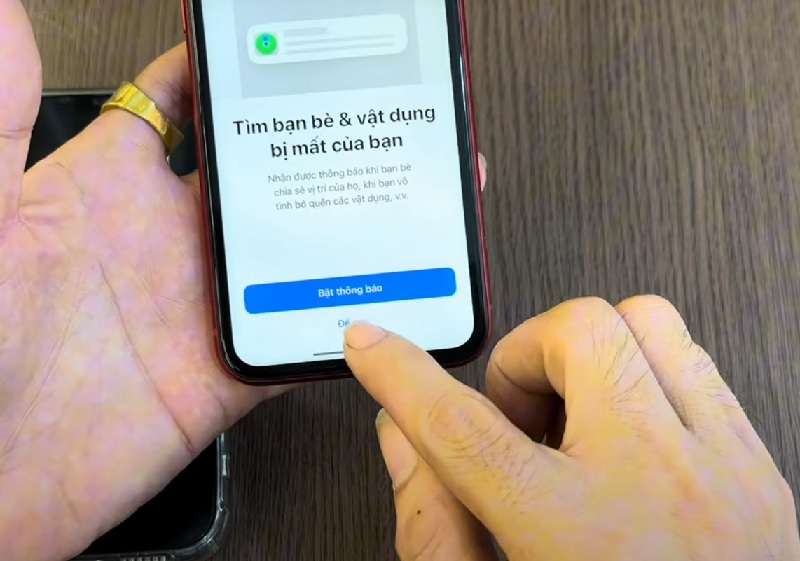
Cách tìm iPhone bị mất qua số điện thoại
Dưới đây là hướng dẫn giúp bạn tìm lại iPhone bị mất thông qua số điện thoại:
1. Gọi vào số điện thoại để xác định trạng thái máy
Khi iPhone bị mất, việc đầu tiên bạn nên làm là gọi đến số điện thoại đó. Nếu máy còn đổ chuông hoặc có người nhấc máy, điều đó cho thấy điện thoại vẫn đang hoạt động và chưa bị tắt nguồn. Trong một số trường hợp, người nhặt được có thể nhận cuộc gọi và bạn có thể trao đổi để nhận lại thiết bị.
2. Sử dụng tính năng Find My iPhone
iPhone, iPad, MacBook cùng nhiều thiết bị khác của Apple đều tích hợp khả năng tìm kiếm thiết bị khi thất lạc. Để đảm bảo an toàn khi sử dụng, bạn nên chủ động thiết lập tính năng “Tìm iPhone” (Find My iPhone) ngay từ đầu.
Cách thực hiện:
Bước 1: Mở phần Cài đặt trên thiết bị, sau đó truy cập mục iCloud nằm ở đầu giao diện.
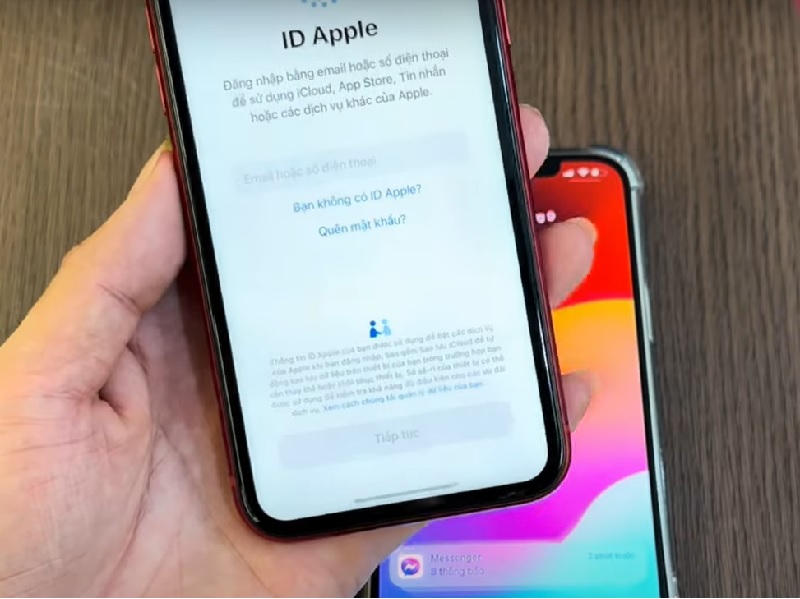
Bước 2: Sau khi đăng nhập thành công vào tài khoản Apple ID, hệ thống sẽ tự động đồng bộ thiết bị với iCloud. Giao diện sẽ hiện các tính năng hỗ trợ từ xa, trong đó bạn cần chọn mục Tìm iPhone (Find My iPhone) để bắt đầu định vị.
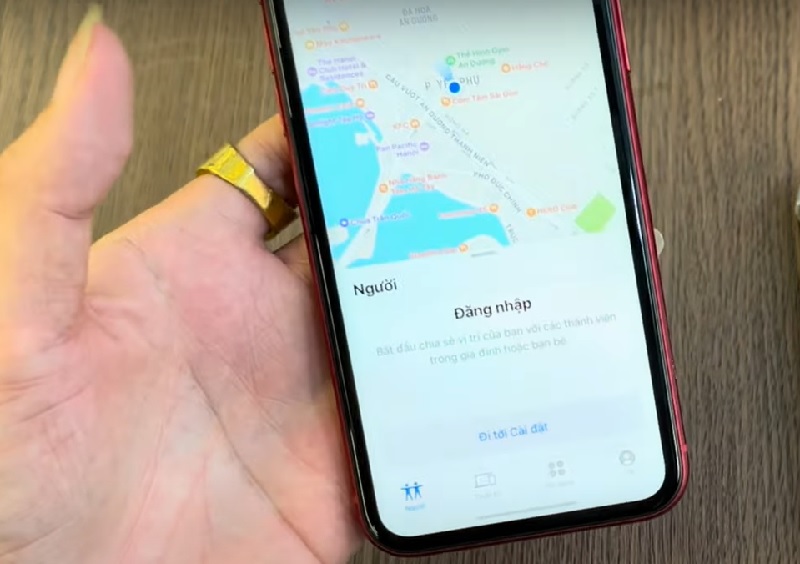
Bước 3: Bạn có thể chọn thiết bị cần tìm và theo dõi vị trí trực tiếp trên bản đồ. Nếu iPhone đang ở gần, hãy dùng tính năng Phát âm thanh để tạo tiếng kêu giúp xác định vị trí nhanh chóng.
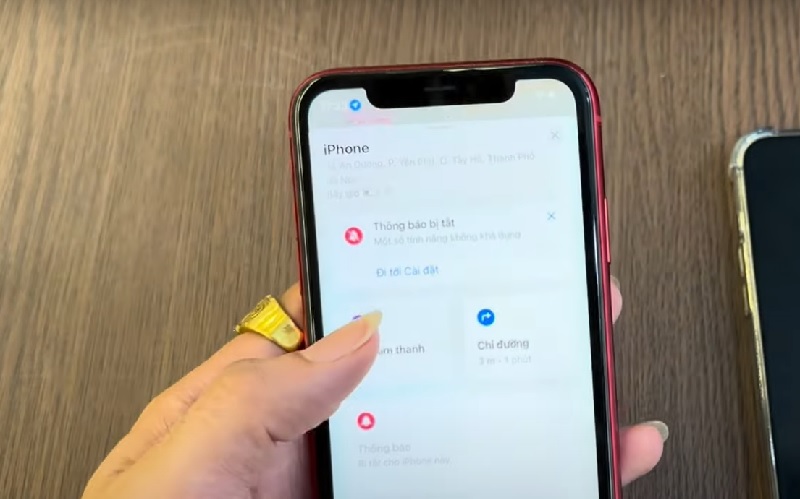
Bước 4: Trường hợp không thể tìm thấy máy, bạn có thể kích hoạt Chế độ mất (Lost Mode) để khóa thiết bị từ xa bằng mã PIN. Đồng thời, một tin nhắn kèm số điện thoại liên hệ sẽ được hiển thị trên màn hình khóa.
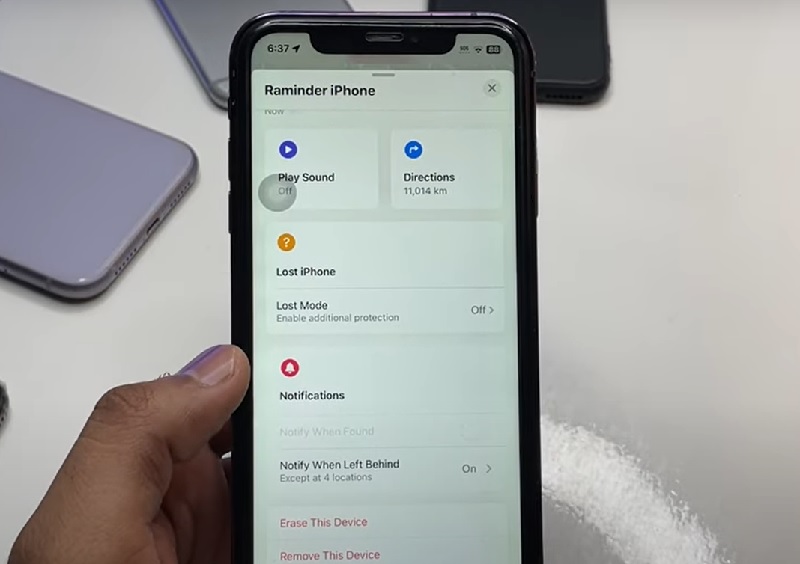
Bước 5: Nếu muốn bảo vệ dữ liệu cá nhân, bạn có thể chọn xóa toàn bộ thông tin từ xa. Khi thao tác này được thực hiện, mọi dữ liệu nhạy cảm như thẻ tín dụng, thông tin thanh toán trong Apple Pay sẽ bị gỡ bỏ hoàn toàn khỏi máy.
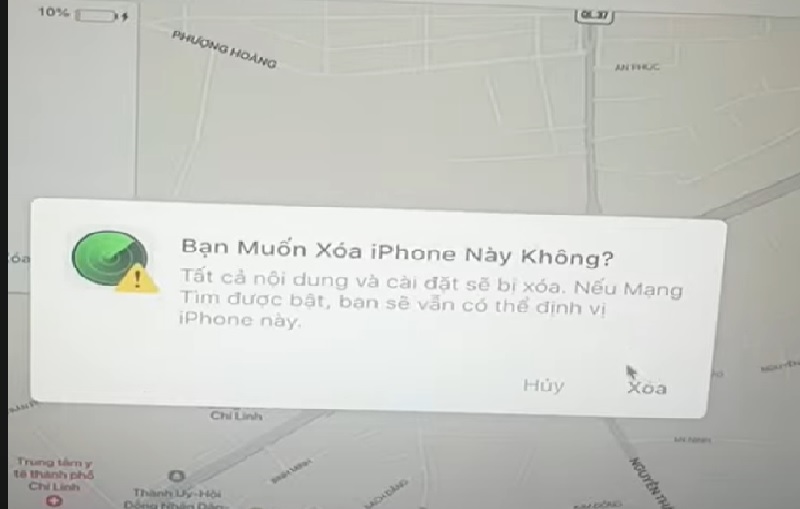
Bước 6: Đừng quên báo sự việc với cơ quan chức năng. Bạn sẽ cần cung cấp số serial của thiết bị để hỗ trợ việc truy vết hoặc xác minh nếu có người nhặt được hoặc sử dụng sai mục đích.

3. Truy cập website iCloud.com
Bước 1: Truy cập iCloud.com
Dùng bất kỳ thiết bị nào (điện thoại, máy tính,…) truy cập https://www.icloud.com. Nếu có thiết bị Apple khác đang dùng chung Apple ID, bạn cũng có thể mở app Find My.
Lưu ý: iPhone cần bật sẵn tính năng Find My và định vị. Nếu bật Find My Network, bạn vẫn định vị được thiết bị ngay cả khi mất kết nối mạng.
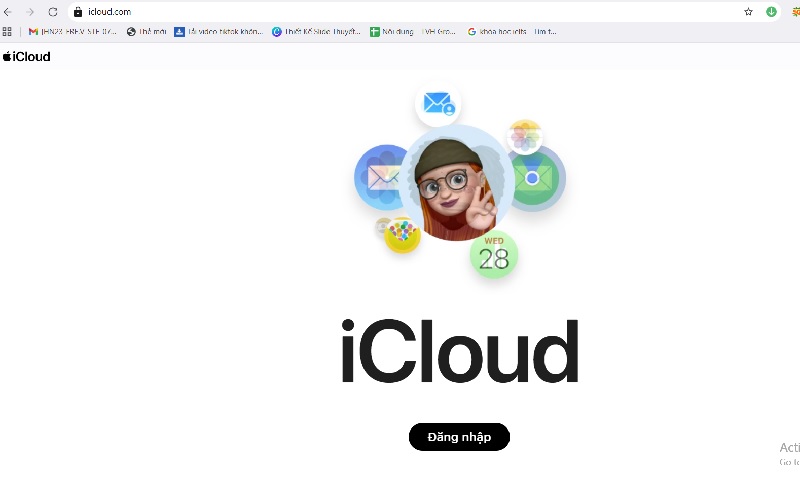
Bước 2: Đăng nhập Apple ID
Sử dụng Apple ID đã dùng trên iPhone bị mất để đăng nhập iCloud. Giao diện sẽ tự động chuyển đến phần định vị.
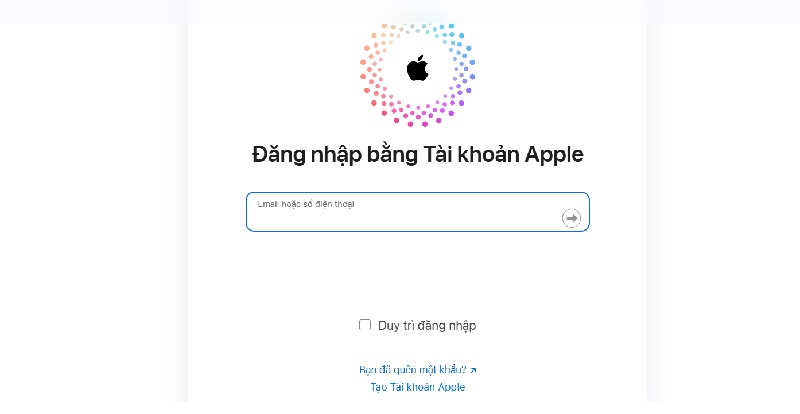
Bước 3: Chọn thiết bị cần tìm
Chọn đúng iPhone bị mất từ danh sách. Bản đồ sẽ hiển thị vị trí hiện tại hoặc vị trí cuối cùng của thiết bị. Nhấn biểu tượng “i” để xem pin, lần truy cập gần nhất và các tùy chọn.
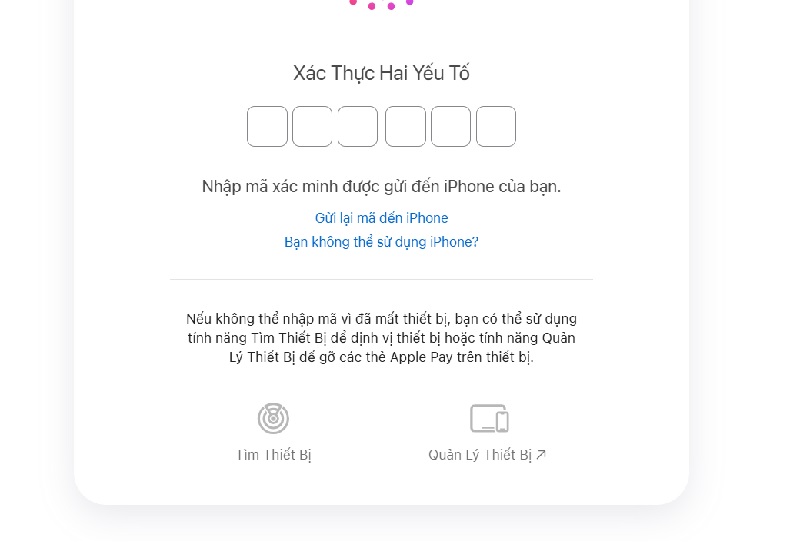
Bước 4: Chọn hành động phù hợp
- Phát âm thanh: dễ dàng xác định khi máy ở gần
- Bật Lost Mode: khóa máy, hiển thị số liên hệ và tắt Apple Pay
- Xóa dữ liệu: xóa toàn bộ thông tin từ xa nếu không thể lấy lại máy

4. Sử dụng tính năng Sharing Location
Bạn cũng có thể tìm iPhone bị mất qua số điện thoại bằng cách sử dụng tính năng Chia sẻ vị trí trên điện thoại người khác.
Giả sử điện thoại chia sẻ vị trí là Máy 1, còn điện thoại nhận vị trí là Máy 2.
Bước 1: Trên Máy 1, mở ứng dụng Tìm, vào phần Tôi, kéo xuống dưới và bật mục Chia sẻ vị trí của tôi (thanh trạng thái sẽ chuyển sang màu xanh).
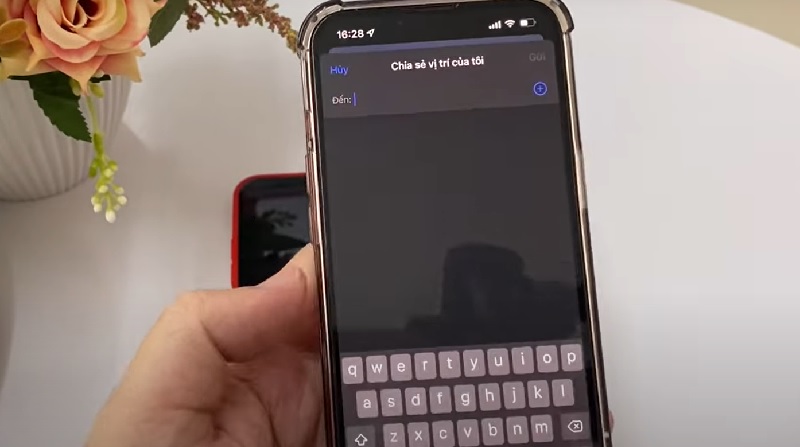
Bước 2: Tiếp tục vào mục Người (People), chọn Bắt đầu chia sẻ vị trí. Nếu Máy 1 đã từng chia sẻ vị trí, nhấn biểu tượng dấu cộng ở góc trên bên phải, rồi chọn Chia sẻ vị trí của tôi.
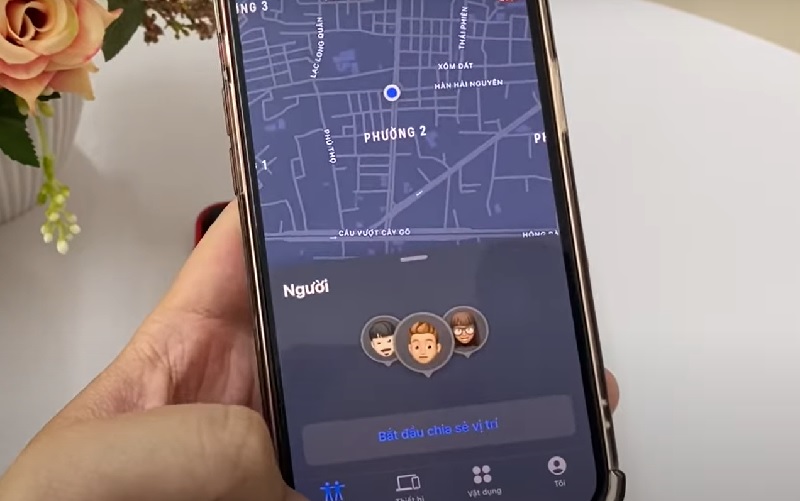
Bước 3: Tại phần Đến, nhập tên người muốn chia sẻ vị trí rồi gửi đi. Bạn có thể chọn thời gian chia sẻ: 1 giờ, đến cuối ngày hoặc không giới hạn.
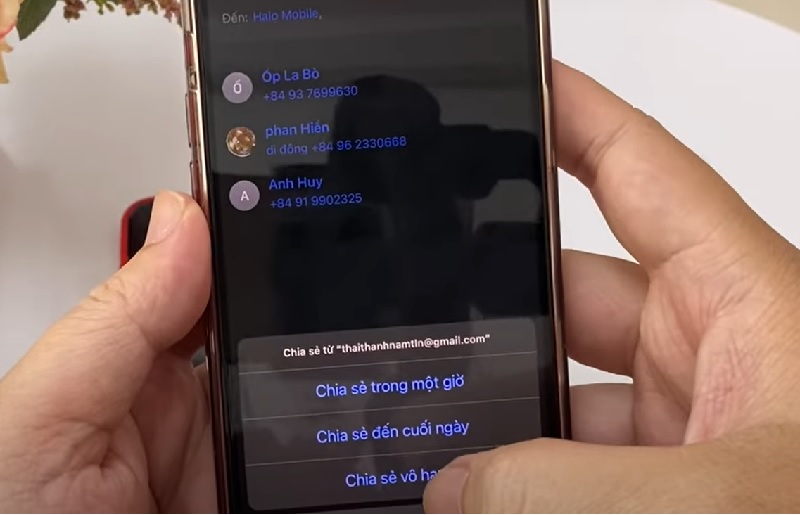
Bước 4: Máy 2 sẽ nhận được lời mời chia sẻ vị trí, có thể đồng ý với thời gian chia sẻ hoặc từ chối.
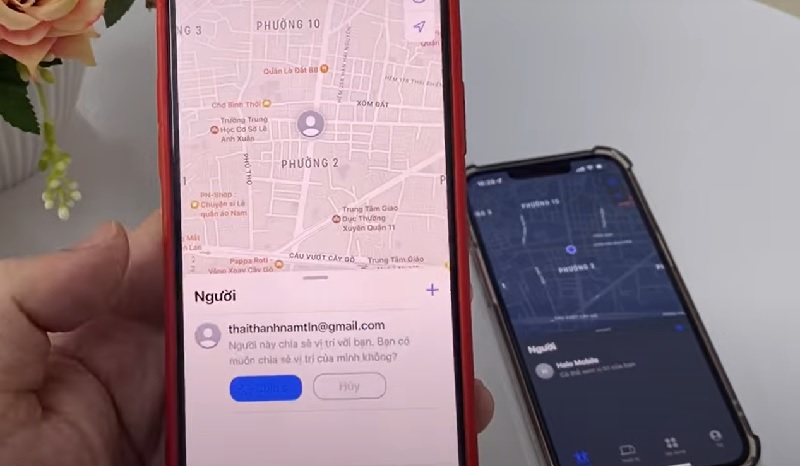
Bước 5: Để theo dõi vị trí iPhone của Máy 1, Máy 2 vào phần Người, chọn tên Máy 1 và sử dụng các tùy chọn như Liên hệ, Chỉ đường hoặc Thông báo để định vị.
Lưu ý: iPhone bị mất phải bật chia sẻ vị trí với bạn để chức năng này hoạt động.
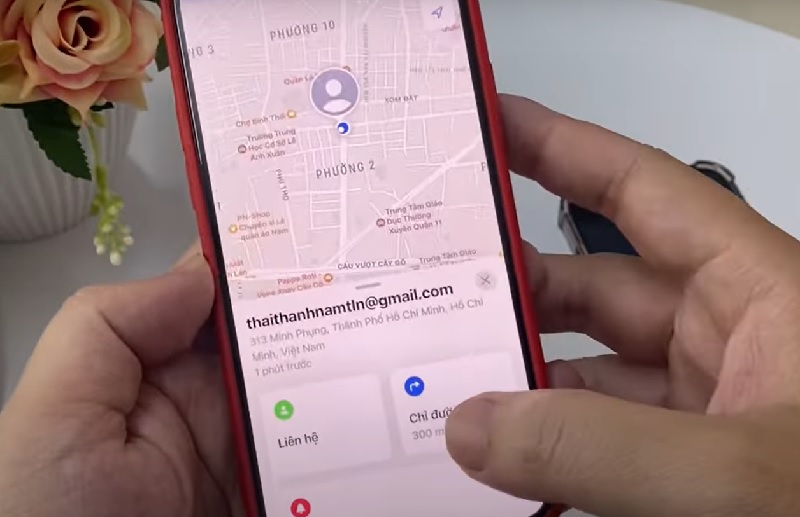
5. Sử dụng ứng dụng Find My Friend
Find My Friend là ứng dụng giúp người dùng theo dõi vị trí người khác thông qua hệ thống GPS. Tuy nhiên, để sử dụng tính năng định vị iPhone này, cả hai thiết bị cần chạy iOS 7 trở lên và phải thiết lập từ trước. Các bước đơn giản như sau:
Bước 1: Chuẩn bị một tài khoản iCloud trên iPhone của bạn. Nếu chưa có, hãy tạo Apple ID và đăng nhập. Sau đó, bật tính năng “Chia sẻ vị trí của tôi” (Share my location) trên thiết bị cần theo dõi.
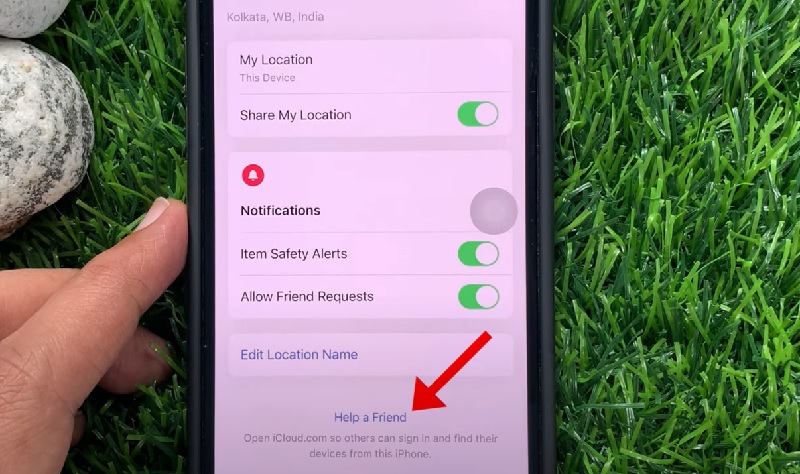
Bước 2: Tải ứng dụng Find My Friend từ App Store về iPhone.
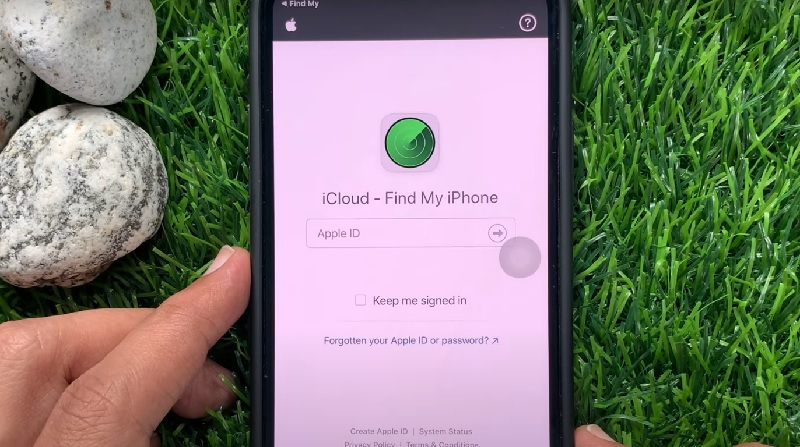
Bước 3: Mở ứng dụng Find My Friend và thêm email của tài khoản iCloud bạn muốn theo dõi.
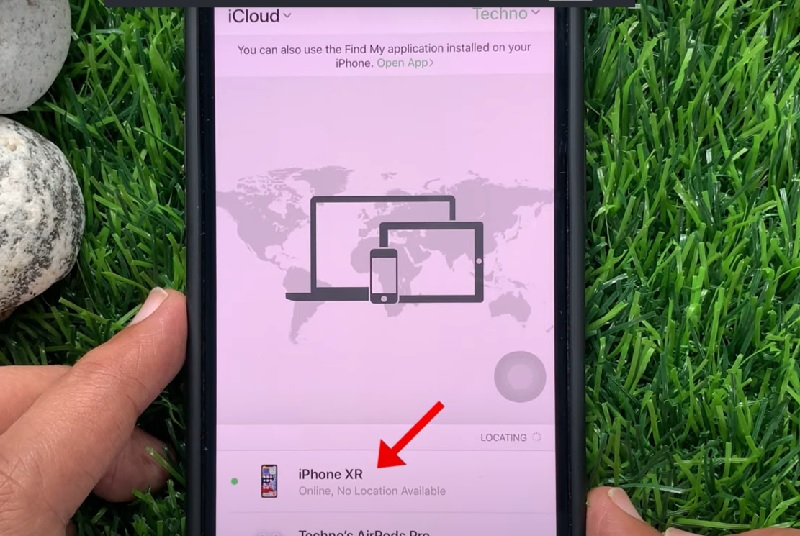
Bước 4: Đăng nhập vào tài khoản iCloud trên iPhone cần quan sát, chọn “Add”, rồi chọn tên thiết bị trong danh sách và nhấn “Done”.
Bước 5: Trên thiết bị còn lại, bạn sẽ nhận được yêu cầu kết bạn, chọn “Accept” để chấp nhận. Khi đó, thiết bị theo dõi sẽ có thể xem vị trí nếu người dùng cho phép chia sẻ. Bạn có thể bật hoặc tắt tính năng chia sẻ tùy ý theo nhu cầu.
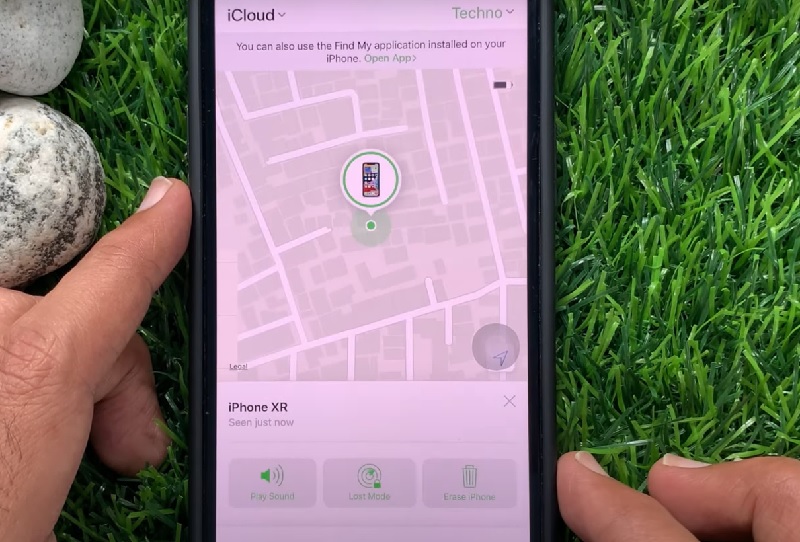
6. Kiểm tra lịch sử vị trí trên Google
Google cũng cung cấp tính năng định vị dựa trên lịch sử đăng nhập thiết bị qua Gmail. Bạn có thể dùng chức năng này để xác định vị trí cuối cùng của chiếc iPhone bị thất lạc. Các bước thực hiện như sau:
Bước 1: Đăng nhập vào tài khoản Gmail đã từng được sử dụng trên iPhone của bạn.
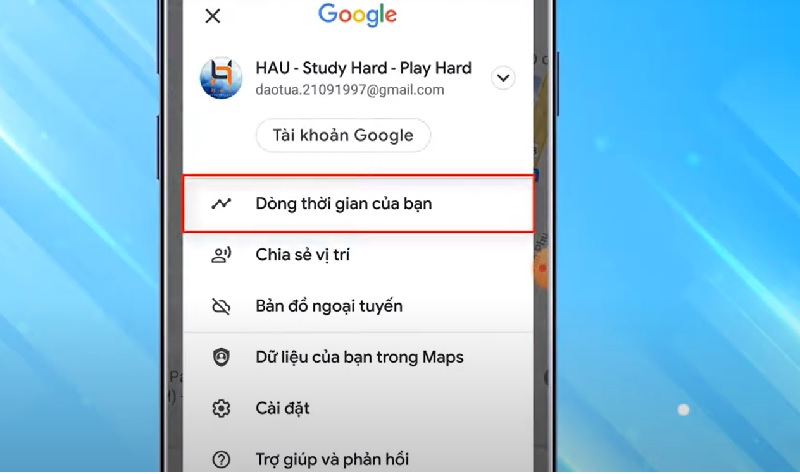
Bước 2: Truy cập trang web https://www.google.com/maps/timeline để xem lại các địa điểm mà thiết bị đã từng xuất hiện. Tại đây, bạn có thể kiểm tra vị trí cuối cùng của iPhone và tiến hành tìm kiếm tại khu vực đó.
Lưu ý: Phương pháp này chỉ hiệu quả nếu iPhone đã bật tính năng Lịch sử vị trí (Location History) trong Google Maps và đang sử dụng ứng dụng Google Maps.
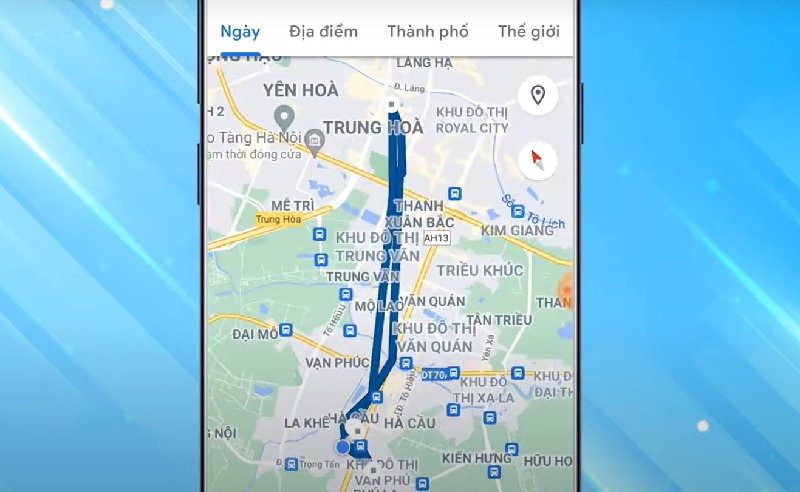
Xem thêm: Cách tìm điện thoại Samsung bị mất bằng Gmail nhanh chóng
Cách tăng cơ hội tìm lại iPhone nếu đã mất
Để tăng khả năng tìm lại iPhone khi bị thất lạc, bạn nên thực hiện một số bước sau đây.
Bật tính năng Tìm iPhone
Bước 1: Truy cập vào Cài đặt => [Tên của bạn] => Tìm.
Nếu được yêu cầu đăng nhập, hãy nhập Apple ID của bạn. Nếu chưa có tài khoản, hãy chọn “Bạn không có ID Apple hoặc đã quên?” và làm theo hướng dẫn.
![Vào Cài đặt → [Tên bạn] → Tìm, đăng nhập Apple ID hoặc tạo mới nếu chưa có tài khoản.](https://tuanapple.vn/wp-content/uploads/2025/07/cach-tim-iphone-bi-mat-qua-so-dien-thoai-25.jpg)
Bước 2: Chọn Tìm iPhone và bật tính năng này lên.
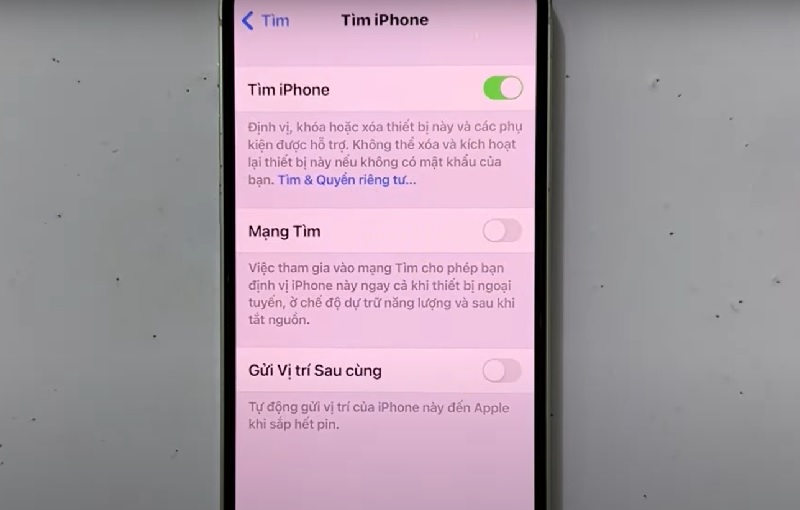
Bước 3: Bạn có thể bật hoặc tắt các tùy chọn sau:
- Mạng Tìm: định vị thiết bị ngay cả khi không kết nối Wifi hoặc mạng di động, cho phép tìm iPhone trong tối đa 24 giờ sau khi tắt nguồn hoặc 5 giờ ở chế độ tiết kiệm pin (dành cho thiết bị được hỗ trợ)
- Gửi vị trí sau cùng: khi pin gần hết, vị trí của thiết bị sẽ tự động được gửi đến Apple
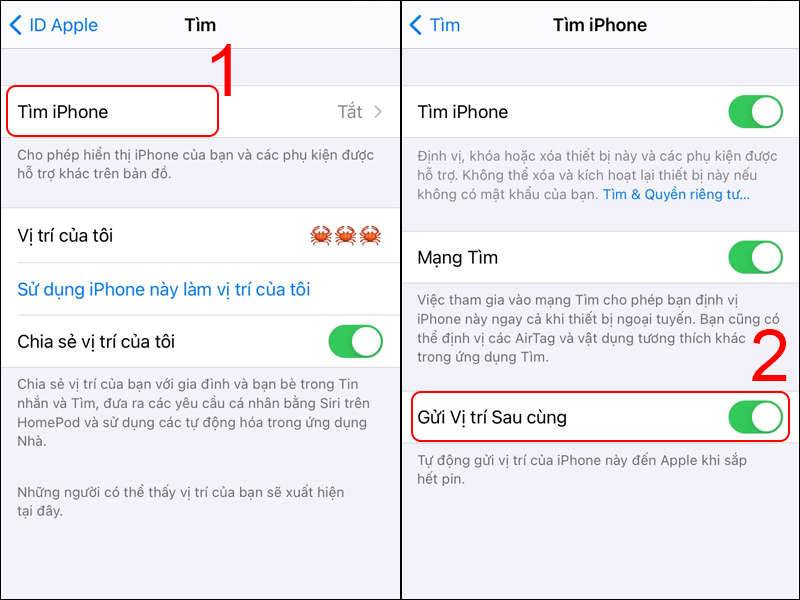
Cài mặt mã cho iPhone
Bước 1: Vào Cài đặt, tùy theo loại iPhone, chọn:
- Face ID & Mật mã (dành cho iPhone có Face ID)
- Touch ID & Mật mã (dành cho iPhone có nút Home)
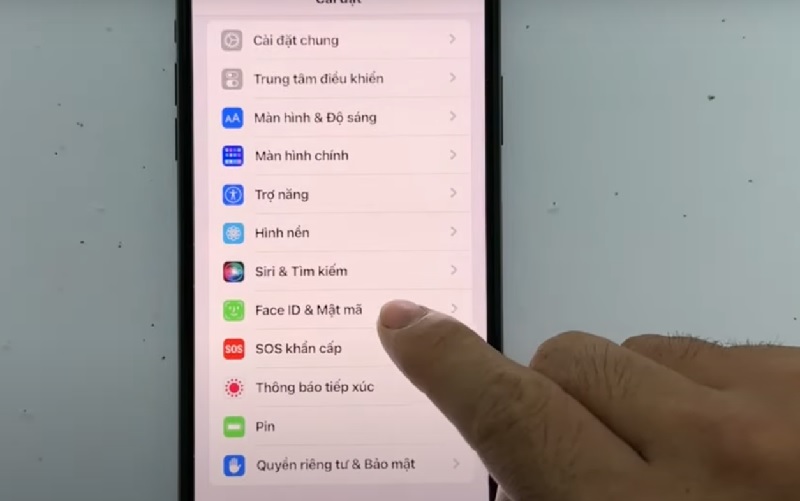
Bước 2: Nhấn Bật mật mã hoặc Thay đổi mật mã. Bạn có thể chọn các loại mật mã khác nhau như Mã số tùy chỉnh hoặc Mã chữ số tùy chỉnh để tăng cường bảo mật.
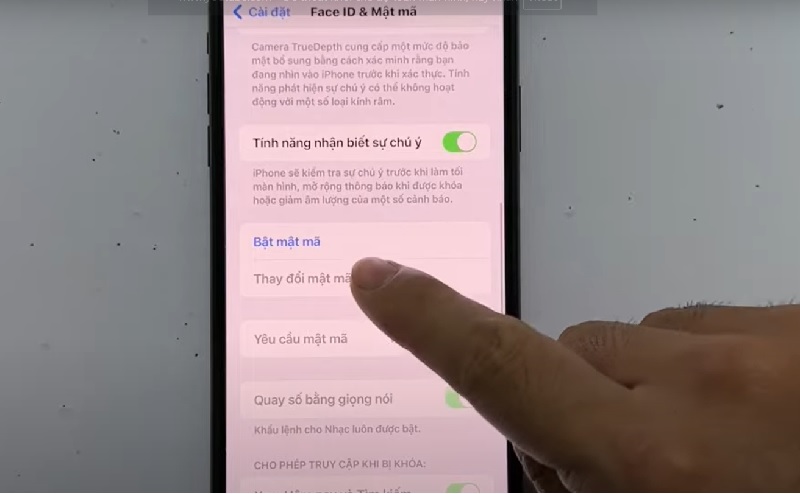
Bước 3: Sau khi thiết lập mật mã, bạn có thể dùng Face ID hoặc Touch ID (nếu thiết bị hỗ trợ) để mở khóa.
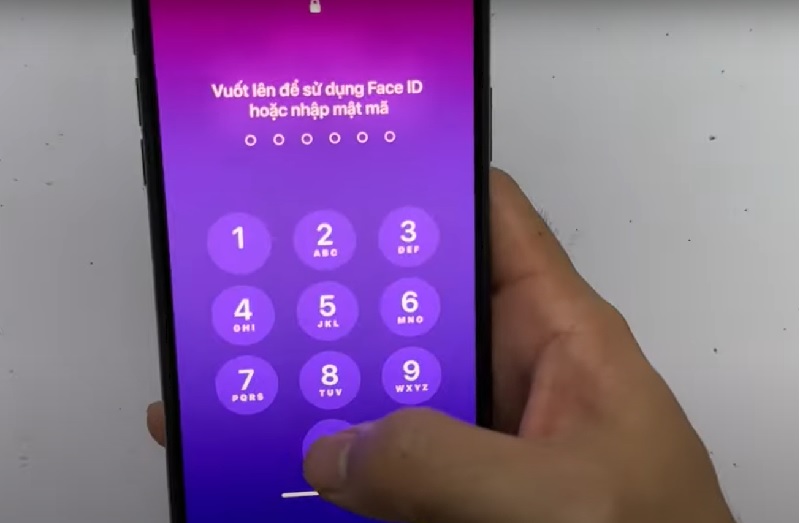
Ghi lại số Seri của iPhone
Bước 1: Vào Cài đặt => Cài đặt chung.
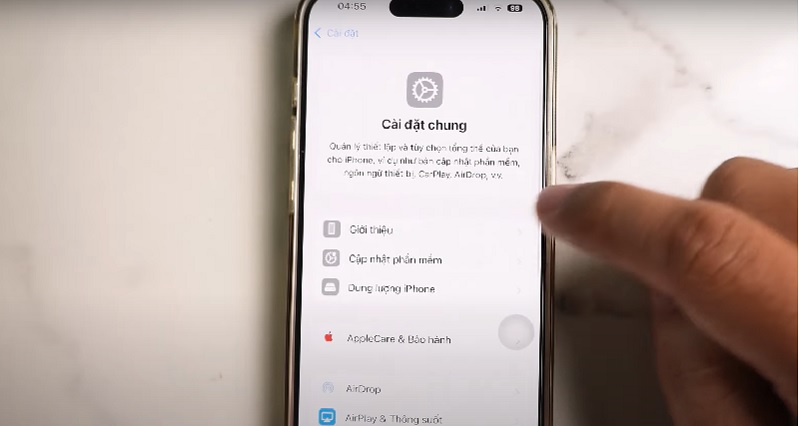
Bước 2: Chọn Giới thiệu, tìm mục Số sê-ri và sao chép dãy số này để lưu trữ.
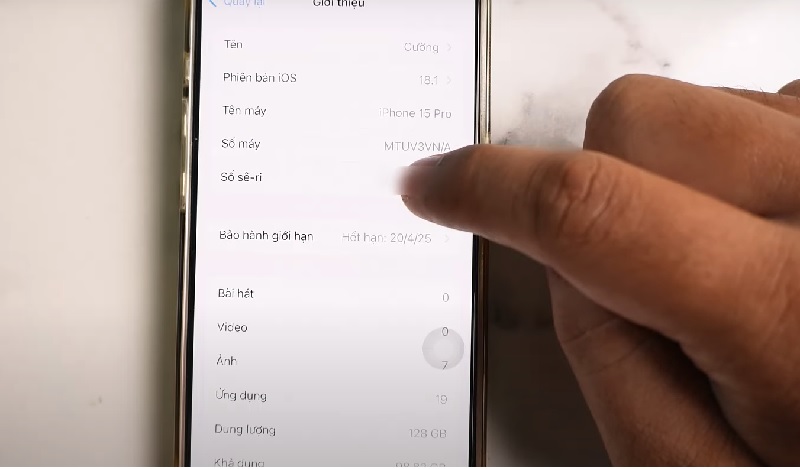
Thêm thông tin cá nhân vào iPhone
Bước 1: Truy cập iCloud qua website Apple và đăng nhập bằng tài khoản của bạn. Vào phần ID Apple => Thông tin cá nhân.
Bước 2: Cập nhật các thông tin cần thiết như tên, địa chỉ, số điện thoại và lưu lại.
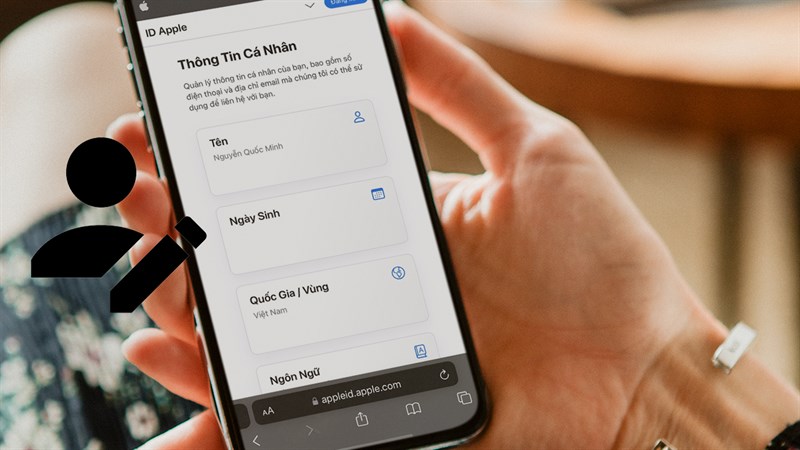
Trên đây là hướng dẫn đơn giản cách tìm iphone bị mất qua số điện thoại của chúng tôi. Mong rằng những thông tin này sẽ hỗ trợ bạn trong việc xử lý các tình huống liên quan và giúp bạn tìm iPhone thuận tiện hơn. Ngoài ra tuanapple còn có dịch vụ thu mua điện thoại cũ giá cao, bạn hãy liên hệ ngay với chúng tôi để được tư vấn tốt nhất nhé.
Địa chỉ mới: 242 Nguyễn Thái Bình, Phường Bảy Hiền, TP. HCM
Địa chỉ cũ: 242 Nguyễn Thái Bình, Phường 12, Quận Tân Bình, TP. HCM
Hotline: 0969.136.186
Website: https://tuanapple.vn
Facebook: https://www.facebook.com/FBTuanApple
Xem thêm: Cách tìm điện thoại bị mất khi tắt nguồn nhanh chóng

Tôi là Minh Tuấn người thành lập cửa hàng Tuấn Apple đồng thời là tác giả website Tuấn Apple (https://tuanapple.vn/). Tôi có hơn 5 năm hoạt động trong lĩnh vực kinh doanh đồ công nghệ Apple như: Iphone, Macbook, Imac, apple watch, ipad.